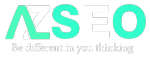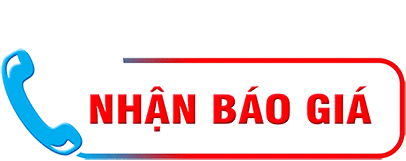Facebook đã và đang trở thành một nền tảng mạng xã hội lớn nhất hành tinh. Với hàng trăm triệu người truy cập hàng ngày, Facebook dần trở nên phổ biến và không thể thiếu trong quá trình giao lưu, kết nối bạn bè.
Bình luận cũng là một trong những tính năng mà Facebook tạo ra nhằm tạo sự tương tác giữa người dùng với nhau. Tuy nhiên thực tế sẽ có những bình luận tốt cũng như xấu. Vậy thì làm thế nào để có thể xem, xóa, ẩn, ghim, xếp hạng bình luận trên Facebook, hãy cùng https://azseo.vn/ tìm hiểu kỹ hơn trong bài viết này nhé!
Nội Dung Bài Viết
1. Cách tắt bình luận trên Facebook cá nhân
Ở phiên bản 2022 sẽ giới hạn cách thức tắt bình luận đối với bình luận với người lạ trên bài viết, bình luận ảnh đại diện & các thông tin cá nhân, các nội dung, các chiến dịch của Facebook Ads.
1.1 Cách khóa comment trên Facebook đối với người lạ
Trước tiên bạn sẽ phải:
- Từ Facebook cá nhân, bạn nhấp vào Tài khoản.
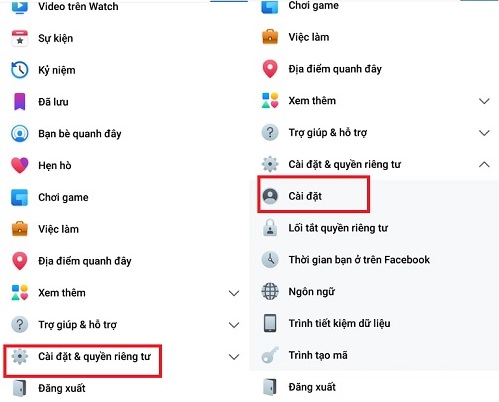
- Chọn Cài đặt và quyền riêng tư và nhấn vào Cài đặt.
- Sau đó chọn mục Bài Viết Công Khai.
- Chọn Chỉnh Sửa ở phần Bình Luận Về Bài Viết Công Khai.
- Chọn đối tượng được phép bình luận.
Như vậy, bạn đã hoàn tất quá trình tắt bình luận với người lạ trên Facebook.
1.2 Cách tắt tính năng bình luận ảnh đại diện đối với người lạ
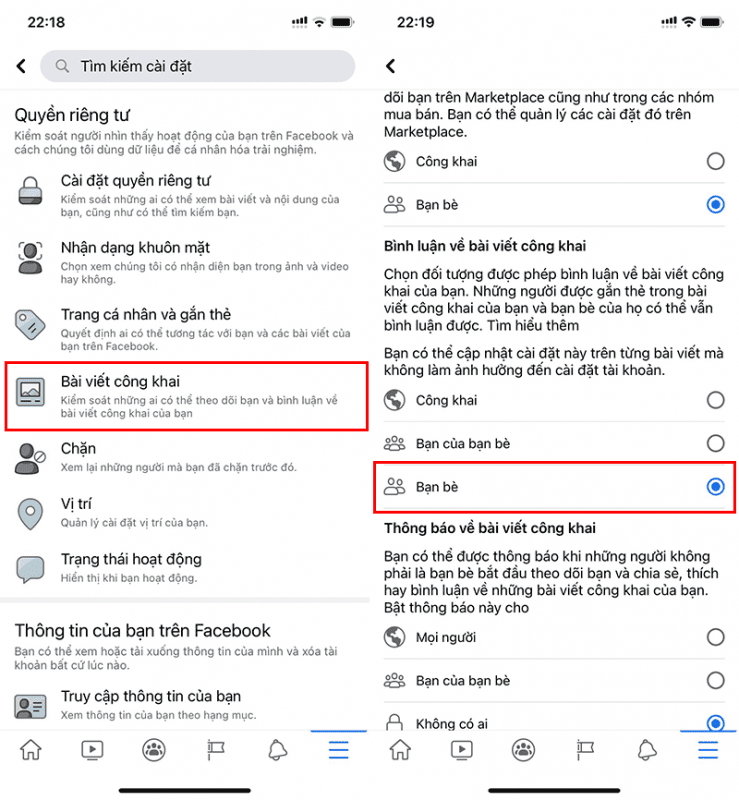
- Từ trang Facebook, chọn Cài đặt
- Truy cập Bài Viết Công Khai.
- Ở phần Bình luận về bài viết công khai, bạn ấn tùy chọn chế độ Bạn bè.
Chỉ một vài thao tác trên, người lạ không thể comment trên ảnh đại diện của bạn.
2. Cách ẩn bình luận trên Facebook
Khi ẩn bình luận thì chỉ có bạn mới có thể thấy bình luận, ngoài ra mọi người sẽ không thấy bình luận đó.
Cách thức để ẩn bình luận như sau:
- Bạn truy cập bài viết có comment muốn ẩn.
- Ấn vào biểu tượng dấu 3 chấm bên cạnh bình luận và ấn Ẩn bình luận.
Kết quả là bình luận sẽ bị ẩn đi và không còn hiển thị trên giao diện của người khác nữa.
3. Cách xóa bình luận của người khác trên Facebook
Khác với ẩn bình luận, khi bạn xóa bình luận thì sẽ bao gồm cả bạn và cả mọi người sẽ đều không thể thấy hiển thị bình luận đó.
Cách thức xóa bình luận trên Facebook như sau:
- Truy cập đến bài viết chứa bình luận mà bạn muốn xóa.
- Chọn biểu tượng dấu 3 chấm ngay tại bình luận và chọn Xóa.
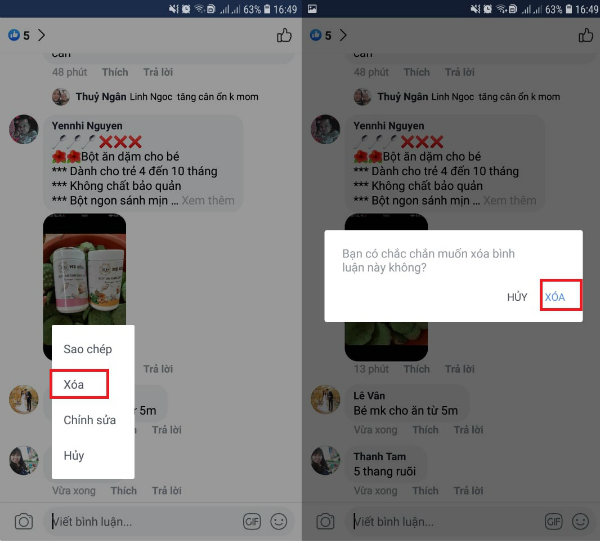
Kết quả là bình luận đã được xóa vĩnh viễn và tất cả mọi người đều sẽ không thể thấy bình luận đó nữa.
4. Cách ghim bình luận trên Facebook
Ngày nay, với sự phát triển của rất nhiều sàn thương mại điện tử và xu hướng mua sắm online đã phát sinh ra trào lưu phát trực tiếp, livestream bán hàng. Để người xem không bị lỡ mất một số thông tin quan trọng, người live sẽ phải ghim những bình luận quan trọng đó để tránh trôi mất.
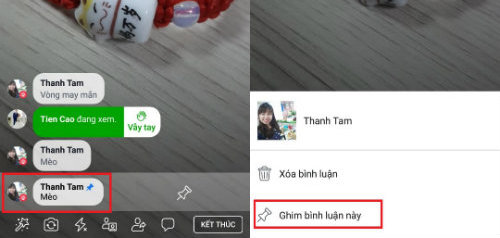
4.1 Lợi ích của việc ghim comment trên Facebook
Việc ghim bình luận sẽ đem lại những lợi ích như sau:
– Thống nhất chủ đề trò chuyện mà bạn đề cập trong bình luận được ghim.
– Tăng tương tác với người tham gia xem.
– Phát động thông tin để người xem tiếp nhận.
– Đánh dấu và tạo sự ghi nhớ cho người xem.
4.2 Ghim bình luận khi nào?
Bạn sẽ cần phải ghim bình luận khi:
- Tăng tương tác cho các livestream.
- Thu hút, kêu gọi hành động từ người xem.
- Lưu ý thông tin quan trọng.
Việc ghim một bình luận không nhất thiết phải giữ nguyên từ đầu tới cuối mà bạn có thể thay đổi, xóa bất cứ lúc nào trong quá trình live.
5. Cách xếp hạng bình luận trên Facebook
Khi tính năng xếp hạng bình luận được bật sẽ cho phép các bình luận được nhiều lượt tương tác, bình luận trả lời sẽ được lên top trên cùng của bài viết.
Khi tính năng xếp hạng bình luận tắt thì Facebook sẽ chỉ hiển thị các bình theo thứ tự thời gian được tạo.
5.1 Cách xếp hạng bình luận Facebook trên di động
Để xếp hạng bình luận trên di động, bạn cần phải thao tác như sau:
- Đi đến tài khoản cá nhân trên Facebook.
- Nhấn vào biểu tượng 3 dấu gạch ngang góc bên phải màn hình.
- Ấn vào Cài đặt và Cài đặt tài khoản.
- Ấn vào Bài viết công khai.
- Trong phần Xếp hạng bình luận thì hãy bật tính năng này
Thao tác trên đã giúp bạn kích hoạt tính năng xếp hạng bình luận.
5.2 Cách xếp hạng bình luận Facebook trên máy tính
Cách xếp hạng bình luận trên máy tính cũng không khác là mấy.
- Đầu tiên là truy cập vào trang Facebook.
- Tiếp đến là chọn phần Cài đặt.
- Tiếp tục kích chuột vào Cài đặt chung và nhấp vào Xếp hạng bình luận.
- Cuối cùng là chọn Bật tính năng xếp hạng bình luận và Lưu thay đổi.
6. Tại sao không bình luận được trên Facebook ?
Đôi lúc trong một vài trường hợp, bạn sẽ không thể bình luận trên Facebook như bình thường. Lúc này bạn sẽ nghĩ hẳn do Facebook lại bị lỗi hoặc mạng kém không tải được. Vậy nguyên nhân thực tế xuất phát do đâu? Điều đó có thể đến từ một trong những lý do như:
– Bạn muốn bình luận nhưng lại ở bài viết mà người tạo chọn chế độ không cho comment
– Hoặc do bạn đã spam bình luận khiến cho Facebook phải chặn tính năng bình luận ở tài khoản của bạn.
– Facebook đã phát hiện tài khoản giả mạo, đồng thời khóa tính năng bình luận của tài khoản tiến hành xác minh thông tin.
– Bài viết bạn đang muốn bình luận lại nằm trong nhóm kín, bạn chưa phải là thành viên nhóm đó nên sẽ không thể bình luận.
7. Tại sao không xem được bình luận trên Facebook ?
Trong một vài trường hợp khác, bạn sẽ không thể xem bình luận trên Facebook như bình thường. Điều đó có thể đến từ một trong những lý do như:
– Người bình luận đã ẩn bình luận và không cho bạn thấy.
– Lỗi trang web hoặc lỗi từ hệ thống trung tâm của Facebook.
Bạn hãy thử truy cập vào trang cá nhân và chọn các bài viết bạn đăng. Nếu tình trạng vẫn tiếp diễn thì bạn cần phải đăng nhập lại tài khoản và kiểm tra cũng như phản hồi Facebook nếu như tình trạng vẫn tiếp diễn.
8. Cách xem tất cả bình luận của người khác trên Facebook
Muốn xem tất cả các bình luận của một bài viết bất kỳ trên Facebook, bạn cần phải thực hiện các bước sau:
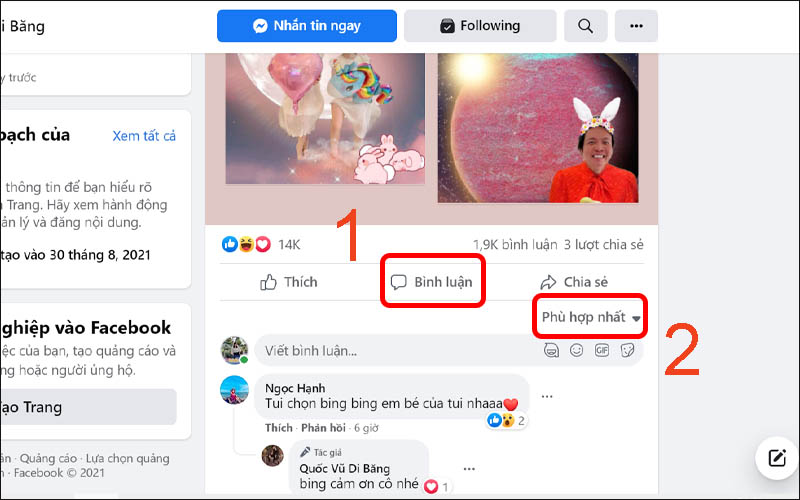
- Truy cập vào bài viết bạn muốn xem.
- Nhấp vào phần Bình luận.
- Chọn chế độ Tất cả bình luận.
Như vậy, tất cả các bình luận sẽ được hiện ra và bạn có thể dễ dàng đọc được chúng.
Qua bài viết trên, https://azseo.vn/ hy vọng sẽ đem đến cho bạn những thông tin bổ ích! Hãy áp dụng ngay những cách mà chúng tôi chia sẻ trên đây để thành công xem, xóa, ẩn, ghim, xếp hạng bình luận trên Facebook bạn nhé.